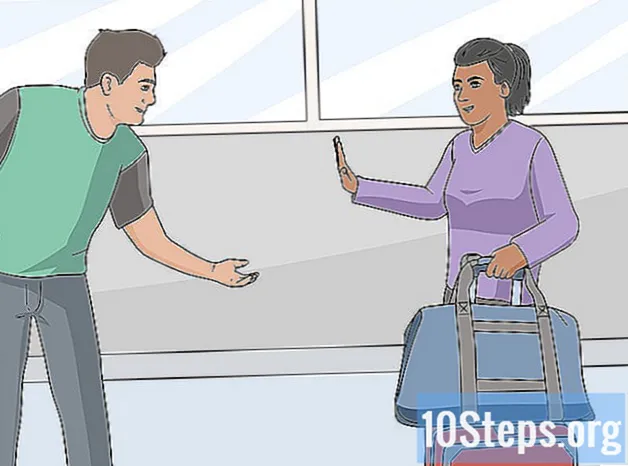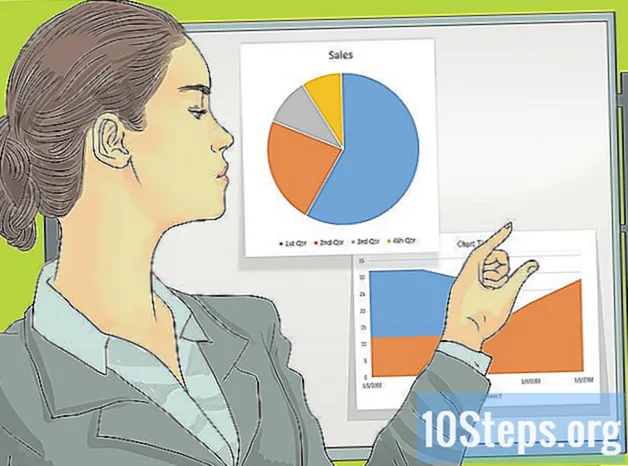Szerző:
Sharon Miller
A Teremtés Dátuma:
25 Lang L: none (month-010) 2021
Frissítés Dátuma:
7 Lehet 2024
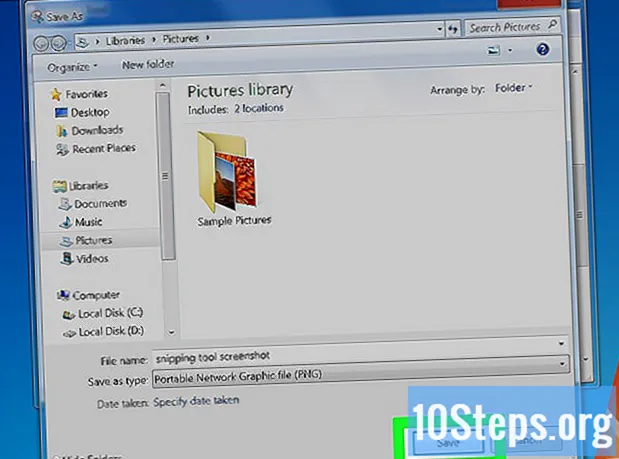
Tartalom
Ez a cikk megtanítja, hogyan kell a képernyőkép (képernyőkép) a Windows 7 rendszerben - akár a teljes képernyőről, akár egy adott ablakból - billentyűparancsokkal. Azt is megtanulja, hogyan készítsen képernyőképet egy adott területről a "Capture Tool" segítségével.
Lépések
1/3 módszer: A teljes képernyő rögzítése
Nyomja meg a gombot PrntScrn. Ezzel a teljes képernyő képét a számítógép vágólapjára menti, ugyanolyan felbontásban, mint a monitor. Például egy 1280x720 dpi monitor 1280x720 dpi képet eredményez.
- Ha a billentyűzeten nincs kulcs PrntScrn, nyomja meg a gombokat Fn+Helyezze be.

Nyisson meg egy dokumentumot, vagy hozzon létre újat. Olyan alkalmazásban csinálom, amely támogatja a képek beillesztését, például Word, Outlook és Paint.
Illessze be a képernyőkép. A gombok megnyomásával végezze el Ctrl+V vagy kiválasztja az opciót Nyaklánc a legördülő menüsorban Szerkeszteni. A képernyőrögzítést beillesztjük a dokumentumba. Most elmentheti, elküldheti e-mailben vagy megoszthatja.
2/3 módszer: Egy adott ablak rögzítése

Kattintson a rögzíteni kívánt ablakra.
Nyomja meg a gombokat Alt+PrntScrn. Ezzel az ablak képét a számítógép vágólapjára menti.
- Ha a billentyűzeten nincs kulcs PrntScrn, nyomja meg a gombokat Fn+Helyezze be.

Nyisson meg egy dokumentumot, vagy hozzon létre újat. Olyan alkalmazásban csinálom, amely támogatja a képek beillesztését, például Word, Outlook és Paint.
Illessze be a képernyőkép. A gombok megnyomásával végezze el Ctrl+V vagy kiválasztja az opciót Nyaklánc a legördülő menüsorban Szerkeszteni. A képernyőrögzítést beillesztjük a dokumentumba. Mostantól elmentheti, elküldheti e-mailben vagy megoszthatja.
3/3-as módszer: A "Capture Tool" használata
Nyissa meg a "Start" menüt. Ez az opció a képernyő bal alsó sarkában található.
kattints be Keresés.
írd le elfog eszköz a "Keresés" sávban.
kattints be Capture eszköz. Nyissa meg egy párbeszédpanelt.
kattints be Mód. Ez az opció a párbeszédpanel menüsorában található.
kattints be Téglalap alakú kivágás téglalap alakú kép létrehozásához.
Kattintson és húzza az egérmutatót a képernyő téglalap alakú területének felvázolásához. Ezzel elkészít egy képernyőképet a képernyőn felvázolt szakaszról, és megjeleníti a kapott képet.
kattints be Rögzítés mentése. Ennek az opciónak lila floppy lemez ikonja van. Ezzel megnyílik a "Mentés másként" ablak, amely lehetővé teszi a képernyőkép megnevezését és a mentés helyének kiválasztását.
- A "Capture Tool" alapértelmezett képtípusa a JPEG. Megváltoztathatja a párbeszédpanelen a "Fájltípus" legördülő menüre kattintva.
kattints be Menteni. A képernyő kiválasztott területét képként menti a számítógép.